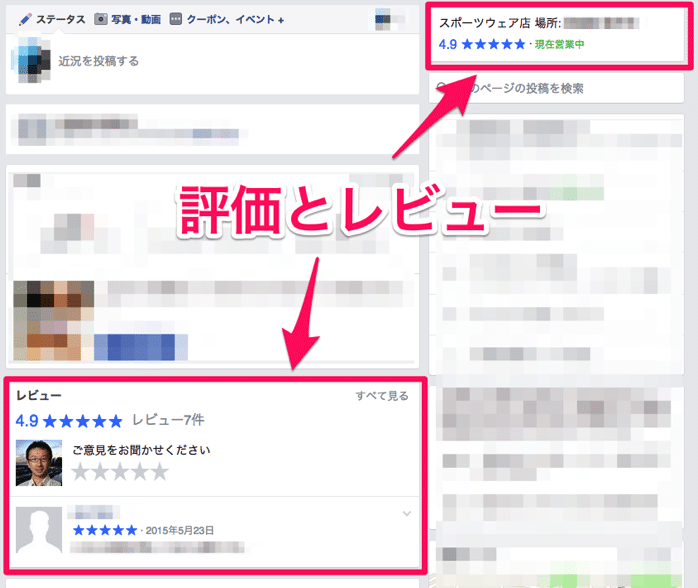Facebookライブをやっている方に、ぜひともオススメしたい機能があります。
Facebookページなどで予約投稿を使っている方は多いと思います。投稿する内容と日時を事前に設定しておけば、その日時に自動で投稿が公開されるので、スケジュールが決まっている場合に便利ですよね。
この予約投稿がFacebookライブでも使えるのをご存知ですか?
Facebookライブは予約配信できる
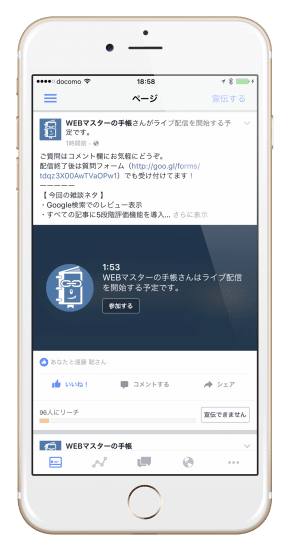
Facebookライブをの配信を予約すると↑のようにFacebookページにいいねをしている人に、ライブ配信の予定を事前に知らせることができます。
Facebookライブをいきなりはじめるよりも、事前告知したうえで配信をしたほうが視聴側にも「◯◯時からライブ配信をする」という認知をしてもらえますし、見てもらいやすくなります。
もちろんテキストや画像の投稿でスケジュールを知らせることもできますが、予約投稿の場合には「参加する」というボタンが表示されます。
ライブ配信の視聴者としては、参加するボタンを押すことでライブ配信に合わせて「通知」が届くので、見逃すことなくライブ配信をみることができます。
Facebookライブの予約配信方法
Facebookライブ配信の予約方法はいたって簡単です。まずはいつも通りにFacebookライブ配信画面を開きましょう。

画面右下の「ライブ配信を開始」の右の▼をクリックすると「ライブ配信の予約日時を設定」という項目が表示されるのでクリックします。
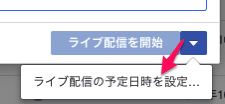
ライブ配信の予約日時を設定する画面が表示されるので、配信を始める日時を設定しましょう。設定が終わったら画面右下の「予約日時を指定」をクリックします。
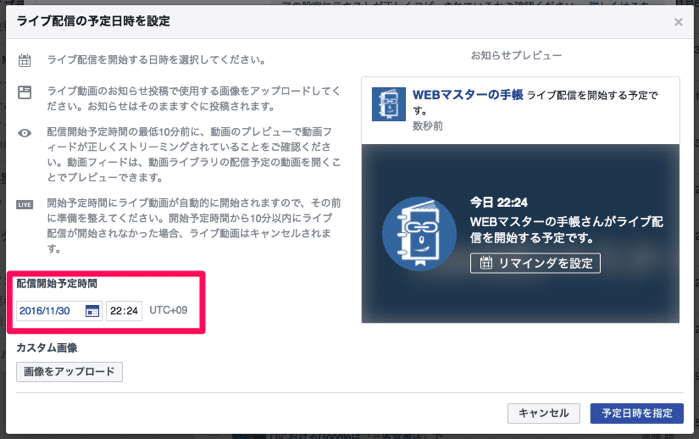
以上で、ライブ配信の予約は完了です。
ちなみにライブ配信を予約しておくとiPhoneにもライブ配信の時間に合わせて「20分前」「3分前」と通知が届きました。
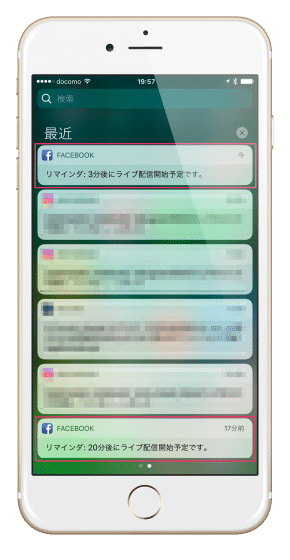
予約したFacebookライブの配信方法
続いて予約したライブ配信の配信方法についてです。
ライブ配信時間に合わせて準備をするわけですが、まずは動画ライブラリを開きましょう。そして予約したライブ配信の「動画の編集」をクリックします。
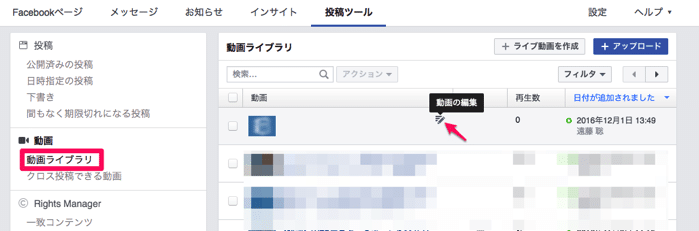
通常のFacebookライブを配信するときと同じ画面が開きます。いつもと違うのは画面下に「ライブ配信開始予定」の日時が表示されているところです。
ライブ配信を開始するにはどうしたらいいかというと、Facebook側に配信データ(ライブ映像)が送られている(プレビュー表示ができている)と、指定した開始時刻に自動でライブ配信がスタートします。
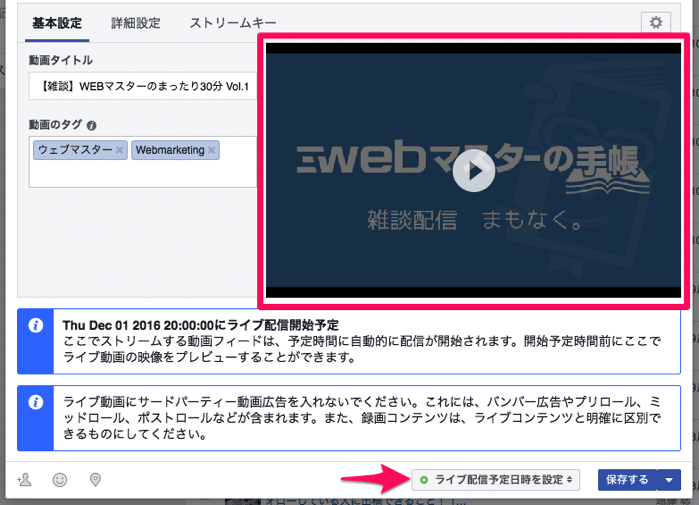
自動ではなく、手動でライブ配信をスタートしたい場合は画面下の「ライブ配信予定日時の指定」をクリックすると手動でのライブ配信開始に変更することができます。
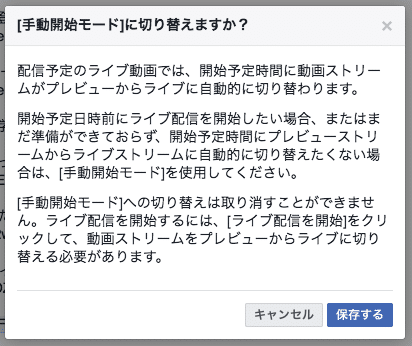
指定した時刻に自動でライブ配信が始まると聞くと怖いですが、Facebook側に配信データが、Facebook側に届いていない(プレビューが表示されない)場合にはライブ配信はスタートしません。
その場合には、開始予定時間から10分以内にスタートしないとライブ配信がキャンセルとなります。

開始時間の5分前には準備を終えよう
Facebookライブを予約配信する場合は、開始時間の5分前までには、準備を終えて、いつでも配信がスタートできる状態にしておきましょう。
事前に準備が終わっていれば、ライブ配信にも落ち着いて臨むことができますよね。見る側としてもいきなりFacebookライブをしていることを知るよりも、事前に知っていれば、見る準備をすることもできますね。
突発的(予定になく)にライブ配信をする場合を除いて、基本は「予約配信」をするのが良さそうですね。もしFacebookライブの予定が決まっていたらぜひトライしてみて下さい!
Facebookグループ「Facebookライブしている人集まれ」も参加大歓迎です!